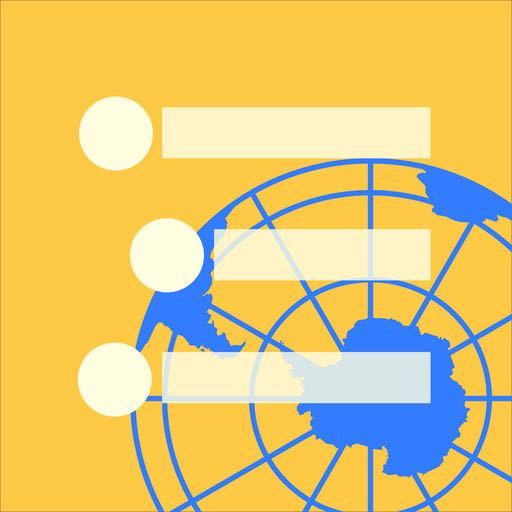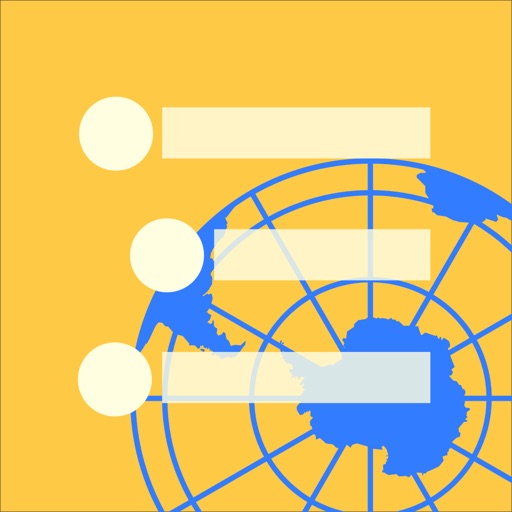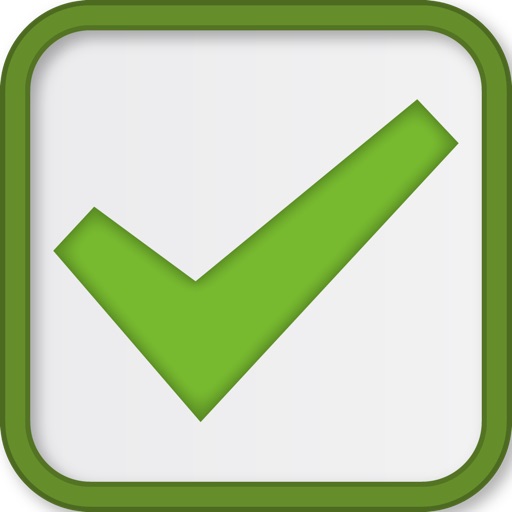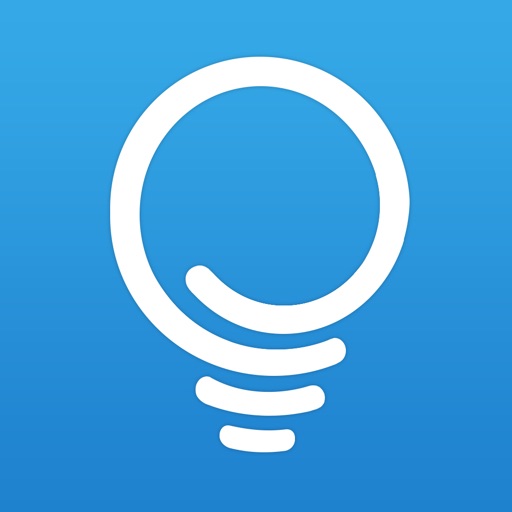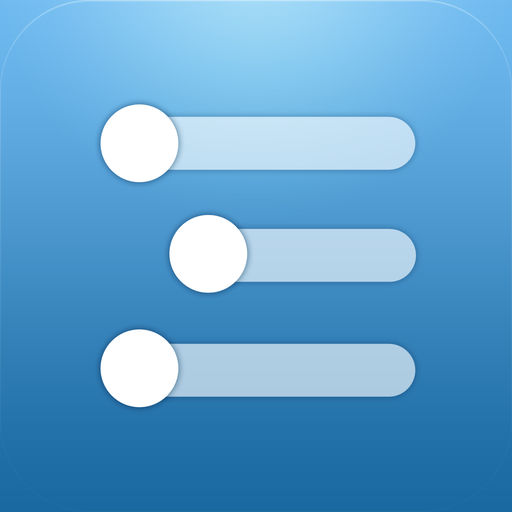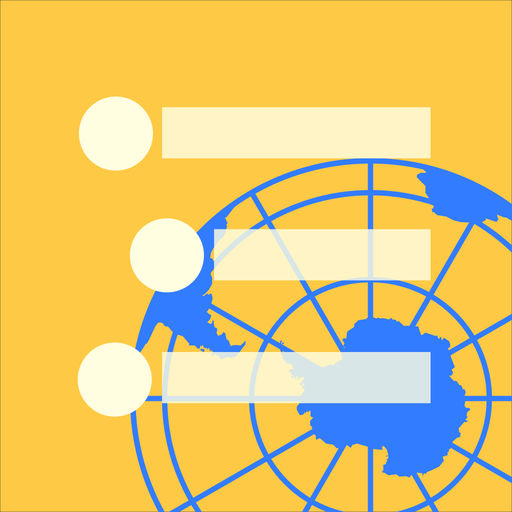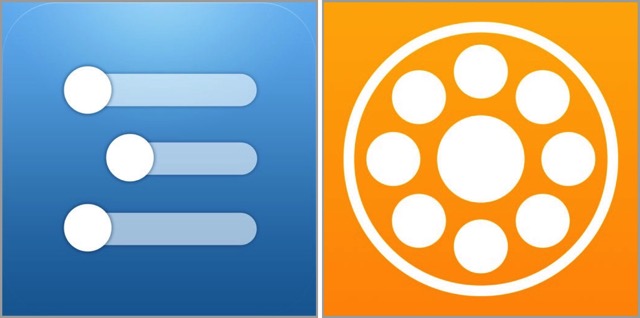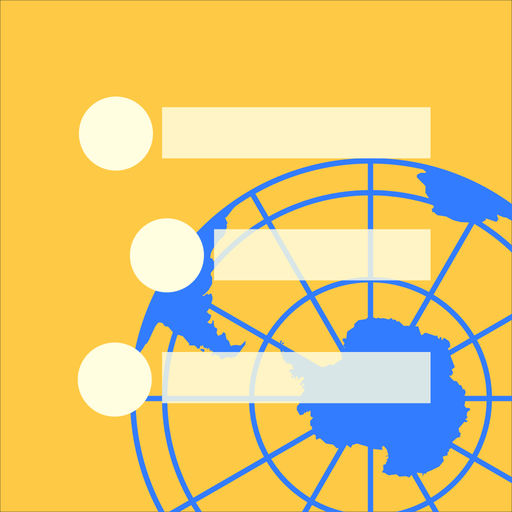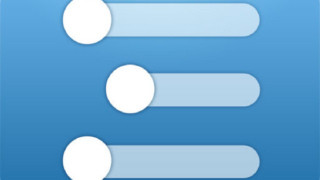最近、WorkFlowyを持ち物などのチェックリストや手順書のチェックリストとして使うことを試し始めました。iPhoneで使うことがほとんどのため「HandyFlowy」を使っています。
ここでいうチェックリストとは、例えば、買い物リストのように、1度リストを使い終わったら終わりではなく、何度もそのリストを使いまわすリストのことをいいます。
試し始めたきっかけは後述しますが、まずは、HandyFlowyでの実際の使い方とメリット・デメリットを紹介します。
1. 「HandyFlowy」をチェックリストと手順書として使う
(1) 持ち物のチェックリストとして
これは、説明不要ですね。
例えば、私は、旅行に行くときの持ち物をチェックするためのリストや、子どもと出かけるときの持ち物のリストを作っています。
旅行の持ち物リストの場合は、国内と海外や、国内でも1泊以下と2泊以上など、状況によって持ち物が変わるため、階層で分けてリストを作っています。この階層で整理できるのがHandyFlowyの強みです。
持ち物を準備したらトピックをComplete(完了)にします。
すべての準備を終えたら、次回もこのリストを使うため、後述する方法で、一括してCompleteを解除しておきます。
(2) 手順書(マニュアル)として
私は数工程かかる作業を、何度かする必要がある場合、マニュアルとして手順書を作っています。
例えば、毎月、子どもの写真と動画を整理していますが、Googleフォトにアップし、その後、動画を編集しオリジナルムービーを作成し、それが終わるとパソコンと外付けHDDに保存し…など数工程の手順を手順書としてまとめ、毎月、それにそって作業をしています。
ちなみに、1つの作業は1つのトピックにしているのですが、注釈を加えたい場合は、トピックごとにメモをできるHandyFlowyのノートの機能が便利です。
作業が数日にわたる場合や工程が多い場合、どこまで作業を終えたかわからなくなるため、作業を終えた内容のトピックをComplete(完了)にします。
作業を全て終え、全てのトピックがCompleteになると、翌月も同じ作業をこの手順書を使って行うため、後述する方法でCompleteを一括して解除しておきます。
2. HandyFlowyをチェックリストと手順書として使うメリットとデメリット
次項で少しふれますが、実は、以前は別のアプリをチェックリストと手順書として使っていました。そのアプリの代替として、いくつか他のアプリを試した結果、試行中が続いているのが「HandyFlowy」というわけです。
その試行中で感じたメリットとデメリットを整理してみます。
(1) メリット
a. 完了済み(Complete)を一括解除できる
チェックリストのアプリはたくさんありますが、チェックしたものを一括で解除できるアプリは意外に少ないように思います。
実は「HandyFlowy」もデフォルトの機能ではCompleteの一括解除はできないのですが、HandyFlowyの開発者の@marumi_appさんに要望を伝えたところ、すぐに作ってくださいました。
それが、このHandyFlowyの「機能拡張スクリプト」です。
handyflowy://import?name=All%20Uncomplete&script=function%20a(p)%7B%0A%20%20%20%20var%20c%20%3D%20p.getVisibleChildren()%3B%0A%20%20%20%20var%20l%20%3D%20c.length%3B%0A%20%20%20%20for%20(var%20i%20%3D%200%20%3B%20i%20%3C%20l%20%3B%20i%2B%2B%20)%7B%0A%20%20%20%20%20%20%20%20a(c.eq(i))%0A%20%20%20%20%7D%0A%20%20%20%20if%20(project_tree.getProjectReferenceFromDomProject(p).isCompleted())%7B%0A%20%20%20%20%20%20%20%20p.getProject().completeIt()%3B%0A%20%20%20%20%7D%0A%7D%0Aa(selectOnActivePage('.selected'))%3B%0A
このスクリプトを起動すると、表示されているトピックのうち、Completeになっているトピックが一括で解除されます。
何度も使うチェックリストをHandyFlowyで使用する場合は、大変重宝する機能です。
私の場合、これがあるからHandyFlowyをチェックリストや手順書として使い始めることができた、と言えます。
ちなみに「機能拡張スクリプト」については以下のサイトが詳しいので、登録の手順などがわからない場合は参考にしてください。
参考 [HandyFlowy機能拡張スクリプトの基礎知識]ウェブ上で公開されているWorkFlowy向けのブックマークレットをHandyFlowy機能拡張スクリプトとして登録する手順
b. 階層化ができる
チェックリストアプリで階層化できるものは、それほど多くない気がします。しかも、階層レベルで表示・非表示できるものはなおさらです。
その点、HandyFlowyはアウトライナーですので、階層化はもちろん、階層レベルで表示・非表示の切り替えができます。
項目の多いチェックリストの場合、この階層化と表示の切り替えは重宝します。
c. メモが書ける
とくに手順書の場合、補足説明(注釈)を加えたくなりますが、リスト自体に書くと、リストの視認性が悪くなります。
その場合、HandyFlowyのノートの機能や、トピックに書いて前項の非表示の機能を使えば、見たいときだけメモを確認することが可能です。
d. 思考の延長でリストを作ることができる
私は、HandyFlowy(WorkFlowy)を「思考の作業場」として使っています。
手順書が必要になるときというのは、何か考えていることがあって、それをリスト化して整理する、という流れがほとんどです。
何か考えていることがある、ということは、私の場合、そのデータはHandyFlowy(WorkFlowy)にあるということなので、それを活用して手順書を作ることができます。その流れがスムーズで効率的です。
e. あらゆる端末で使うことができる
HandyFlowy(WorkFlowy)のデータは、スマホでもパソコンでも使うことができます。
(2) デメリット
a. 完了済みにする工程が1つ多い
とくにiPhoneで使う場合に感じることですが、多くのチェックリストアプリは、チェックボックスをタップすれば、完了(チェック済)にすることができます。
ただ、HandyFlowyの場合、一度、トピックにカーソルをもっていき、そこで完了ボタンをタップする必要があり、他のチェックリストのアプリに比べ、1工程多くなってしまいます。
※HandyFlowyのアップデートによりワンタップで完了できるようになりました。
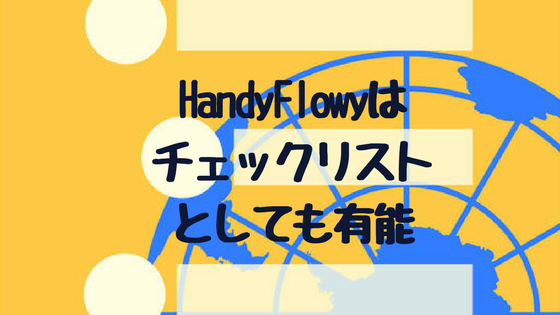
今まで、チェックリストのアプリを使ったことがあると、これが結構手間に感じます。
b. 完了済みの表示・非表示の切り替えが手間
私は、HandyFlowyは、常時、Completeしたトピックは非表示にしています。
ただ、チェックリストや手順書の場合、どこまで完了したかを確認する意味で完了済みのトピックを常に表示させたいと思っています。
ふだん、完了済みトピックは非表示にしているので、このときだけ表示させるのは少し手間です。
ただ、これについては、まだ思いつきなので試していませんが、HandyFlowyのタブ1とタブ2の使い分けで対応できるのではないかと思っています。
3. 他のチェックリストアプリの検討
今回、HandyFlowyをチェックリストや手順書として試し始めたきっかけは、これまでずっと使ってきた「CheckEver」が長いことアップデートされていないことにありました。
iOSのアップデートにより、そろそろ使えなくなるのではないかという不安があり、代替アプリを探すことにしたのです。
最初から、HandyFlowyを代替アプリとしてHandyFlowyを考えればよかったのですが、前述したようにCompleteの一括解除がデフォルトの機能ではできなかったので、他のチェックリストアプリをいろいろ試すこととなりました。(結果、HandyFlowyの開発者様のおかげで完了の一括解除ができるようになりましたが)
とくに次の2つのアプリが最後の候補まで残りましたので、参考に簡単ですが紹介します。
(1) Cloud Outliner2Pro
Evernoteと同期できるアウトライナーで以前からずっと気になっていました。
ネットでいろいろ見ていると、完了済みを一括で解除できるし、階層化もできるので、迷った末、購入に踏み切りました。
iOS版とMac版がありますが、パソコンではEvernoteでさわればいいと思いiOS版だけを買いました。
しばらく、満足して使っていたのですが、階層化がEvernoteと同期されないことがわかり、泣く泣く使うのを断念しました。
というのは、パソコンのEvernoteでデータをさわると、Cloud Outliner2Pro に文字は同期されますが、階層化は同期されず、階層がすべて解除(階層がなくなってしまう)されてしまうのです。
Mac版のCloud Outliner2Pro を使えばいいのかもしれませんが、Windowsでは使えません。また、Mac版はけっこう高価です。(先日、90%オフのセールがありましたが…)
ということで、せっかくiOS版のCloud Outliner2Proを買ったのですが、使うのをやめました。
(2) Google Keep
Google Keep
やはりiPhoneでもMacでもWindowsでも使えるのは、自分にとっては大きなポイントだと思い、試したのが「Google Keep」です。
iPhoneとパソコン間の同期はあっという間です。チェックボックスが押しやすいし順番の並び替えの操作もしやすく、使い勝手は悪くなかったのですが、唯一の不満が階層化できないことでした。
HandyFlowyをチェックリストとして使おうと思うまでは、Google keepを使おうと思っていたほど、階層化以外はとくに不満はなかったのですが。
4. おわりに
実は、以前からHandyFlowyをチェックリストとして使いたいと思っていました。でも、Completeを一括解除できない、というのがネックでした。
それを、HandyFlowyの開発者の@marumi_appさんがすぐに解決していただいたおかげで、HandyFlowyをチェックリストとして使う道が開けました。
HandyFlowyは奥深く、たくさんの可能性を秘めたアプリだと、改めて思います。
この記事は以上です。
もし、少しでも参考になった内容があれば、下の「いいね」ボタンを押してください。励みになります!
このブログには、iPhone・iPad・Apple Watch、アプリ、Kindle出版、ブログ運営などに関する記事があります。カテゴリーページや下にある「関連記事」を、ぜひご覧ください。